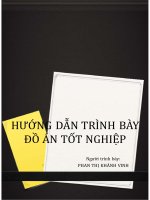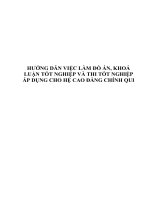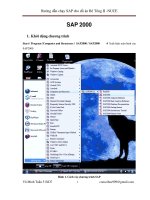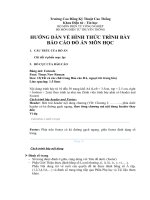HƯỚNG dẫn CHẠY SAP đồ án BT II NUCE
Bạn đang xem bản rút gọn của tài liệu. Xem và tải ngay bản đầy đủ của tài liệu tại đây (1.22 MB, 14 trang )
Các bước thực hiện
CHẠY SÁP 2000 ( V15.1.0) ĐỒ ÁN BÊ TÔNG II ........................................................... 2
1 . Xác định đơn vị tính, xây dựng hệ lưới hoặc chọn thư viện mẫu . ............................ 2
2 . Thiết lập sơ đồ khung ................................................................................................. 2
3 . Khai báo vật liệu. ........................................................................................................ 3
4 . Khai báo các đặc trưng hình học (tiết diện, chiều dày . . . ) ....................................... 5
5. Khai báo các trường hợp tải trọng. .............................................................................. 7
6 . Vẽ (gán lại tiết diện) sơ đồ hình học. ........................................................................ 7
7. Gán liên kết chân cột và đánh lại labels dầm cột ....................................................... 8
8. Gán tải trọng cho phần tử cho từng trường hợp tải trọng (TT, HT, GT, GP) ............. 9
9 . Chọn số bậc tự do cho hệ khung............................................................................... 10
10 . Số mặt cắt ( Xuất nội lực ) cho dầm, cột ................................................................ 10
11. Kiểm tra các trường hợp tải trọng và chạy chương trình ........................................ 11
12. Cài đặt hiển thị , xem, in ấn các biểu đồ nội lực. .................................................... 12
Góc học tập khoa CNTT - ĐHXD
Trang. 1
CHẠY SÁP 2000 ( V15.1.0) ĐỒ ÁN BÊ TÔNG II
HỆ KHUNG PHẲNG
1 . Xác định đơn vị tính, xây dựng hệ lưới hoặc chọn thư viện mẫu .
Chuyển đổi đơn vị
Mpa =
100 T/m2
Kg = 0,01 KN
Mpa =
10 daN/cm2
Kg = 10N
Mpa =
10 Kg/cm2
Pa = N/m2
Kpa = 100 Kg/m2
Pa = 0,1 Kg/m2
Tm = 10 KNm
2 . Thiết lập sơ đồ khung
- File / New Model / 2D Frame < Chú ý chọn đơn vị >
-
Trong Edit hệ lưới sau khi đã gán tiết diện / để thay đổi hệ lưới mà cấu kiện dịch
chuyển theo lưới bạn chú ý chọn Glue to Grid Lines
-
Chọn Spacing : để chỉnh sửa theo khoảng cách
Góc học tập khoa CNTT - ĐHXD
Trang. 2
3 . Khai báo vật liệu.
- Define / Materials/ Add New Material/
Góc học tập khoa CNTT - ĐHXD
Trang. 3
Bê tông cốt thép có trọng lượng riêng : 2500 kg/m3 = 2,5 T/m3
Cấp độ bền bê tông thường gặp
B15
B20
B25
B30
Cấp độ bền B
M200 M250 M300 M400
Mác bê tông tương ứng M
2,3E6 2,7E6 3,0E6 3,25E6
Modun đàn hồi Eb (T/m2)
1150 1450 1700
Cấp độ bền chịu nén
Rb(T/m2) 850
75
90
105
120
Rbt(T/m2)
Góc học tập khoa CNTT - ĐHXD
Trang. 4
4 . Khai báo các đặc trưng hình học (tiết diện, chiều dày . . . )
-
Define/ Section Properties / Frame Sections/ Add New Property/ Rectangular
Góc học tập khoa CNTT - ĐHXD
Trang. 5
Góc học tập khoa CNTT - ĐHXD
Trang. 6
5. Khai báo các trường hợp tải trọng.
– Define/ Load Case
6 . Vẽ (gán lại tiết diện) sơ đồ hình học.
- Chọn thanh ( cột, dầm) AssignFrameSection chọn tiết diện cần gán
-
Sau khi gán xem lại tiết diện được gán đúng chưa :
Nhấn Ctrl + W ( Ctrl + E) hoặc chọn trên thanh công cụ < Mở bảng Set Display
Options)
Góc học tập khoa CNTT - ĐHXD
Trang. 7
7. Gán liên kết chân cột và đánh lại labels dầm cột
Quyét chọn nút tại chân cột Assign/ Joint/ Retraints/
Gán liên kết ngàm tại chân cột
-
Đánh lại số nhãn của cấu kiện < cột , dầm >
+ Đầu tiên chọn tất cả các cột / Edit / Change Labels
Góc học tập khoa CNTT - ĐHXD
Trang. 8
Edit/ Auto Relabel / All In List
Next Number : Số đầu tiên của phần tử
+ Tượng tự chọn dầm/ Edit/ Change Labels < bắt đầu từ 7>
8. Gán tải trọng cho phần tử cho từng trường hợp tải trọng (TT, HT, GT, GP)
- Tải trọng phân bố
Chọn phần tử cần gánAssign Frame load Distributed)
Chọn Relative Distance from end I : thì các giá trị này là tỉ lệ của khoảng
cách tính từ điểm đặt lực đến đầu thanh /chiều dài cả thanh < gán tải hình
tam giác>
Chọn Absolute …: là giá trị thực của độ dài điểm đặt lực đến đầu thanh <
gán tải hình thang>
-
Tải tập trung trên phần tử
o Chọn phần tử Assign Frame load Force
-
Tải tập trung tại nút
o Chọn nút Assign Joint load Force
-
Xem tải trọng đã gán
Display Show load assigns Frame/Cable/Tendon Chọn trường hợp
tải cần xem
Góc học tập khoa CNTT - ĐHXD
Trang. 9
9 . Chọn số bậc tự do cho hệ khung
- Analyze / Set Analysis Options/ XZ Plane < Khung phẳng>
10 . Số mặt cắt ( Xuất nội lực ) cho dầm, cột
- Dầm : 3 mặt cắt, 2 đầu và giữa dầm
-
Cột : 2 mặt cắt, đầu và chân cột
-
Chọn tất cả các dầm : Select/ Properties/ Frame Sections/ chọn tên dầm < tương
tự với cột>
Assign/ Frame/ Output Stations/
Góc học tập khoa CNTT - ĐHXD
Trang. 10
11. Kiểm tra các trường hợp tải trọng và chạy chương trình
Display Show load assigns Frame/Cable/Tendon Chọn trường hợp tải cần
xem
Chạy chương trình
Display/ Show tables
- File/ Export Current Table/ To Excel
Góc học tập khoa CNTT - ĐHXD
Trang. 11
12. Cài đặt hiển thị , xem, in ấn các biểu đồ nội lực.
1. Xem - xuất biểu đồ nội lực : Display/ Show Forces-Stresses/ Frames-CablesTendons..
-
Góc học tập khoa CNTT - ĐHXD
Trang. 12
-
Sau khi chạy và xuất nội lực ra excel -> mở khóa -> cài đặt lại số mặt cắt để xem
in biểu đồ nội lực :
Ctrl + A ( Chọn tất cả cấu kiện)/ Assign/ Frame/ Output Stations/
-
Cài đặt cỡ chữ text : Options/ Dimensions-Tolerances
Góc học tập khoa CNTT - ĐHXD
Trang. 13
2. In ấn
-
Cài đặt máy in : File/ Prints Setup for Graphics
Điểu chỉnh máy in, khổi giấy.
-
In ấn : Ctrl + P
3. Để xuất sang Cad : Bạn tìm từ khóa phần mềm trên google sẽ có hướng dẫn chi
tiết
Tài liệu mang tính chất tham khảo hỗ trợ các bạn làm đồ án.
Tài liệu còn thiếu sót, mọi góp ý xin gửi tới mail:
Góc học tập khoa CNTT - ĐHXD
Trang. 14